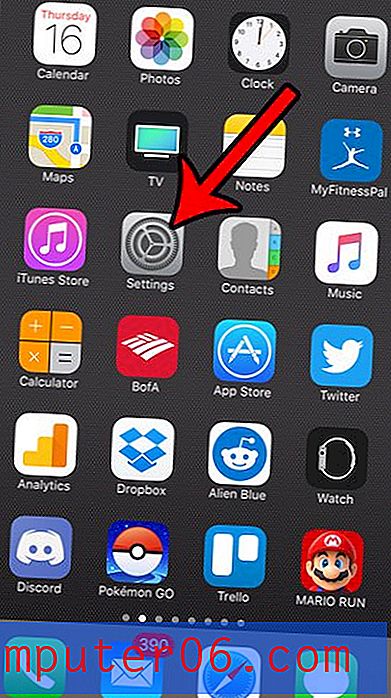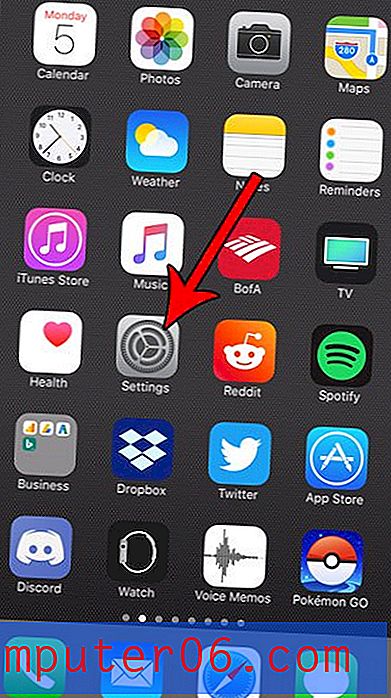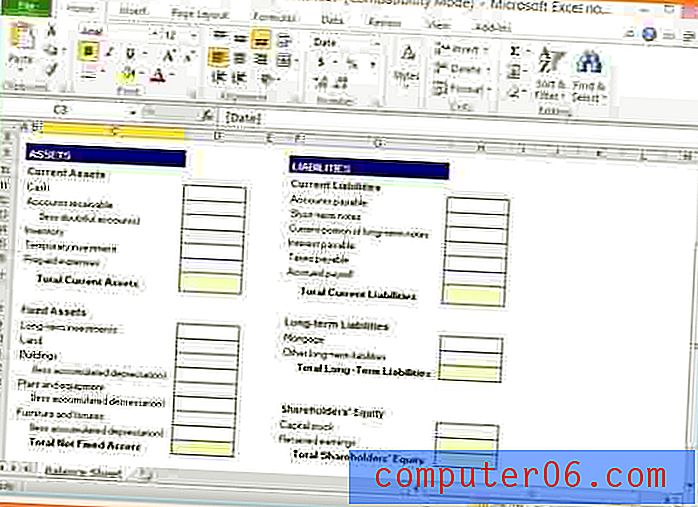Hoe weet ik of een Bluetooth-apparaat is verbonden met mijn iPhone 5?
Bluetooth-apparaten, zoals koptelefoons en toetsenborden, zorgen voor een gemakkelijke, draadloze verbinding met je iPhone. De verbinding is echter zo handig dat uw iPhone automatisch wordt gekoppeld aan een Bluetooth-apparaat wanneer het apparaat wordt ingeschakeld en binnen bereik is. Dit kan bijvoorbeeld tot enkele interessante situaties leiden, zoals wanneer audio stopt met spelen op je iPhone omdat deze in plaats daarvan is gekoppeld aan een Bluetooth-luidspreker.
als je merkt dat er iets vreemds aan de hand is met je iPhone dat niet logisch is, dan is het controleren van de actieve Bluetooth-apparaatverbindingen een goede plek om met het oplossen van problemen te beginnen. Onze tutorial hieronder laat zien hoe je het Bluetooth-menu van de iPhone opent en controleert op actieve apparaatverbindingen.
De Bluetooth-verbindingsinformatie van uw iPhone controleren
De stappen in dit artikel zijn uitgevoerd op een iPhone 5 in iOS 9.3. Deze stappen lijken ook erg op de meeste andere versies van iOS. Merk op dat uw iPhone automatisch zal paren met de meeste Bluetooth-apparaten als ze eerder aan elkaar zijn gekoppeld. U kunt dit artikel lezen - https://www.solveyourtech.com/can-two-bluetooth-devices-connected-iphone/ - voor meer informatie over het tegelijkertijd koppelen van meerdere Bluetooth-apparaten aan een iPhone.
Stap 1: Tik op het pictogram Instellingen .

Stap 2: Selecteer de Bluetooth- optie.
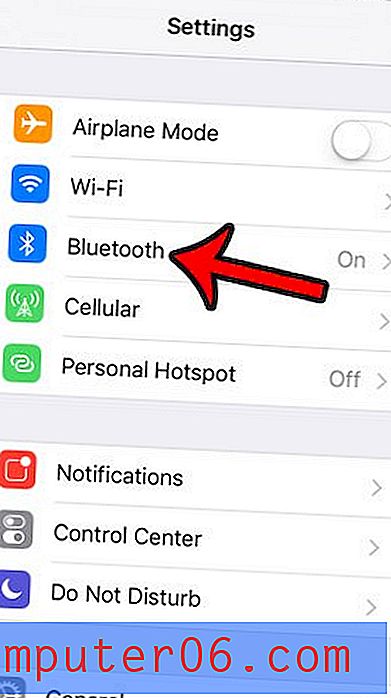
Stap 3: Zoek de lijst met Bluetooth-apparaten. In de onderstaande afbeelding ziet u dat er 'Verbonden' staat rechts van het Apple Wireless Keyboard . Dat betekent dat het toetsenbord momenteel is gekoppeld aan mijn iPhone. Als een Bluetooth-apparaat wordt vermeld, maar er staat 'Niet verbonden', betekent dit dat de iPhone eerder was gekoppeld aan dat apparaat, maar dat het apparaat nu buiten bereik is of niet is ingeschakeld.
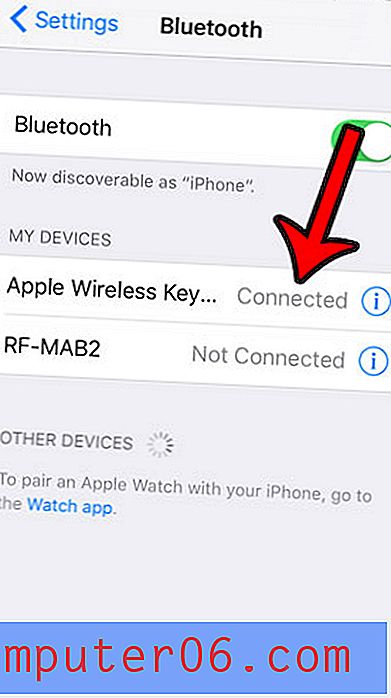
Dit artikel kan u de stappen laten zien die u moet nemen als u wilt voorkomen dat uw iPhone automatisch koppelt met een Bluetooth-apparaat.
U kunt dit artikel lezen - https://www.solveyourtech.com/how-to-change-your-bluetooth-name-on-an-iphone/ - om te leren hoe u de manier verandert waarop uw iPhone-naam wordt gedeeld met andere Bluetooth-apparaten en draadloze netwerken.